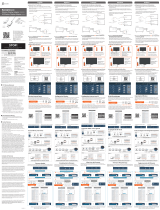Pagina wordt geladen...

1
(Optional) Position the ScreenCast for an
Optimal Streaming Experience
Press the JVAW75 TX Transmitter button
Plug the JVAW75 TX into a USB™ port on your computer or charger provide power.
Hold the button for at least 5 seconds on the JVAW75 TX to complete pairing, release the button
when the screen shows “Ready to pair”.
1. Plug the JVAW75 RX (Receiver) into an HDMI™ port on the TV/display.
2. Supply power via a USB™ power adapter or a USB™ Type-A port on your TV.
3. Select your TV's input source until you see the setup screen.
Plug the JVAW75 TX (Transmitter) into an HDMI™ device. Wait a few seconds until the ashing light on the
JVAW75 TX stops, and it will start mirroring automatically *.
* In case the JVAW75 cannot mirror, please unplug the USB™ power and plug in again.
If above method still can’t solve the problem, please see the section titled "How to pair the JVAW75 TX with
the receiver" below for instructions on how to pair the TX with the RX.
How to mirror
2
Press the button on the JVAW75 TX
to stop or restart mirroring.
Stop and restart mirroring
Note:
The JVAW75 TX supports mirroring for all kinds of devices with an HDMI™ output.
Hold the button on the RX device for 3 seconds. Release the button when the screen shows
“Release the button to pair with ScreenCast”.
Turn on pairing mode RX Receiver button
(Troubleshooting) How to pair
the JVAW75 TX with the receiver
Release the button to pair
with ScreenCast
Note:
The button on the receiver and transmitter has 3 functions, which function performed depends on the duration
the button is held down.
TX│Transmitter:
(1) Button press: Stop or restart mirroring
(2) Press for 5 seconds: Enter pairing mode
with RX receiver
(3) Press for 20 seconds: Resets the TX to default
Ready to pair
1
2
5V / 1A
5V / 1A
RX│Receiver
(1) Button press: Switch Wi-Fi® channel between 2.4G /5G
(2) Press for 3 seconds: Pairing with TX transmitter
(3) Press for 10 seconds: Resets the RX to default
* For the best experience it is recommended that you upgrade
the JVAW75 device to the latest rmware version.
1
(Optioneel) De ScreenCast voor een
optimale streaming-ervaring plaatsen
Druk op de knop JVAW75 TX Transmitter
Steek de JVAW75 TX in een USB™-poort van uw apparaat of oplader voor stroom.
Houd de knop op de JVAW75 TX ten minste 5 seconden ingedrukt om het koppelen te voltooien.
Laat de knop los wanneer op het scherm “Gereed om te koppelen” verschijnt.
1. Sluit de JVAW75 RX (ontvanger) aan op een HDMI™-poort op de tv/display.
2. Lever stroom via een USB™-voedingsadapter of een USB™ Type-A-poort op uw tv.
3. Selecteer de ingangbron van uw tv totdat u het instellingenscherm ziet.
Sluit de JVAW75 TX (zender) aan op een HDMI™-apparaat. Wacht een paar seconden tot het knipperende
lampje op de JVAW75 TX stopt, waarna het spiegelen automatisch start*.
* Als de JVAW75 niet kan spiegelen, koppelt u de USB™-voeding los en sluit u deze opnieuw aan.
Als de bovengenoemde methode het probleem niet oplost, raadpleeg dan het gedeelte met de titel
"Koppelen van de JVAW75 TX met de ontvanger" hieronder voor instructies betreende het koppelen van de
TX met de RX.
Spiegelen
2
Druk op de knop op de JVAW75 TX
om spiegelen te stoppen of
opnieuw te starten.
Spiegelen stoppen en opnieuw starten
Opmerking:
De JVAW75 TX ondersteunt spiegelen voor allerlei apparaten met een HDMI™-uitgangspoort.
Houd de knop op het RX-apparaat 3 seconden ingedrukt. Laat de knop los wanneer het
scherm “Laat de knop los om te koppelen met ScreenCast” toont.
Schakel de koppelmodus in voor de ontvanger | knop Ontvanger
(Foutoplossing) Koppelen van de
JVAW75 TX met de ontvanger
Opmerking:
De knop op de ontvanger en zender heeft 3 functies. Welke functie wordt uitgevoerd,
hangt af van de duur dat de knop ingedrukt wordt gehouden.
TX│zender:
(1) Enkele klik: Spiegelen stoppen of opnieuw starten
(2) Gedurende 5 seconden drukken: De koppelmodus met de RX-ontvanger activeren
(3) Gedurende 20 seconden drukken: Reset de zender naar de standaardwaarden
RX│ontvanger
(1) Enkele klik: Schakel het Wi-Fi®-kanaal tussen 2,4G/5G
(2) Gedurende 3 seconden drukken: Koppelen met TX-zender
(3) Gedurende 10 seconden drukken: Reset de ontvanger naar de standaardwaarden
*Voor de beste ervaring wordt aanbevolen om het JVAW75-apparaat te upgraden naar de nieuwste
1
2
1
(Opcional) Posicionar o ScreenCast
para uma experiência ideal de transmissão
Pressione o botão do JVAW75 TX Botão do transmissor
Ligue o JVAW75 TX a uma porta USB™ do seu dispositivo ou ao carregador para fornecer energia.
Mantenha o botão pressionado durante pelo menos 5 segundos no JVAW75 TX para concluir o
emparelhamento, liberte o botão quando o ecrã mostrar “Preparado para emparelhar”.
1. Ligue o JVAW75 RX (Recetor) a uma porta HDMI™ no televisor/monitor.
2. Forneça energia através de um adaptador de corrente USB™ ou uma porta USB™ Tipo A do seu televisor.
3. Selecione a fonte de entrada do televisor até que seja exibido o ecrã de conguração.
Ligue o JVAW75 TX (Transmissor) a um dispositivo HDMI™. Aguarde alguns segundos até que a luz do
JVAW75 TX deixe de piscar, e o espelhamento iniciará automaticamente*.
* Caso o JVAW75 não espelhe o ecrã, desligue e volte a ligar o cabo de alimentação USB™.
Se o problema persistir mesmo depois de executar método indicado acima, consulte a secção “Como
emparelhar o JVAW75 TX com o recetor” para obter instruções sobre como emparelhar o transmissor com o
recetor.
Como espelhar
2
Pressione o botão no JVAW75 TX
para parar ou reiniciar o
espelhamento.
Parar e reiniciar o espelhamento
Nota:
O JVAW75 TX suporta o espelhamento de todos os tipos de dispositivos com porta de saída HDMI™.
Mantenha o botão do dispositivo RX pressionado durante 3 segundos. Liberte o botão
quando o ecrã mostrar a mensagem “Liberte o botão para emparelhar com ScreenCast”.
Ative o modo de emparelhamento no dispositivo RX Botão do recetor
(Resolução de problemas) Como emparelhar o
JVAW75 TX com o recetor
Nota:
O botão do recetor e do transmissor disponibiliza 3 funções, cuja seleção depende do tempo durante o qual o
botão é pressionado.
TX│Transmissor:
(1) Clique simples: Parar ou reiniciar o espelhamento
(2) Pressionar durante 5 segundos: Entrar no modo de emparelhamento com o dispositivo RX
(3) Pressionar durante 20 segundos: Repõe as predenições do dispositivo TX
RX│Recetor
(1) Clique simples: Alternar a banda de Wi-Fi® entre 2,4G /5G
(2) Pressionar durante 3 segundos: Emparelhar com o transmissor TX
(3) Pressionar durante 10 segundos: Repõe as predenições do dispositivo RX
* Para obter a melhor experiência, é recomendado que atualize o dispositivo JVAW75 para a versão de
rmware mais recente.
1
2
1
(Valfritt) Placera ScreenCast för en
optimal streamingupplevelse
Tryck på knappen JVAW75 TX sändarknappen
Anslut JVAW75 TX till en USB™-port på din enhet eller laddare för att få ström.
Håll in knappen i minst 5 sekunder på JVAW75 TX för att slutföra kopplingen, släpp knappen när skärmen visar
"Redo att parkoppla".
1. Anslut JVAW75 RX (mottagare) till en HDMI™-port på TV:n/skärmen.
2. Strömförsörjningen sker via en USB™-strömadapter eller en USB™ Type-A-port på TV:n.
3. Välj TV:ns ingångkälla tills du ser inställningsskärmen.
Anslut JVAW75 TX (sändare) till en HDMI™-enhet. Vänta några sekunder tills den blinkande lampan JVAW75
TX slutar att blinka, så börjar speglingen*.
* Om JVAW75 inte kan spegla, ta bort USB™-strömmen och koppla in den igen.
Om ovanstående metod fortfarande inte löser problemet, se avsnittet "Hur du kopplar ihop JVAW75 TX med
mottagaren" nedan för instruktioner om hur du kopplar ihop TX med RX.
Hur du speglar
2
Tryck på knappen på JVAW75 TX
för att stoppa eller återuppta
speglingen.
Stoppa och starta om spegling
Obs!
JVAW75 TX stöder spegling för alla typer av enheter med en HDMI™-utgångsport.
Håll in knappen på RX-enheten i 3 sekunder. Släpp knappen när skärmen visar "Släpp
knappen för att koppla ihop med ScreenCast".
Aktivera parkopplingsläget för RX mottagarknappen
(Felsökning) Hur du kopplar ihop
JVAW75 TX med mottagaren
Obs!
Knappen på mottagaren och sändaren har 3 funktioner, vilken funktion som utförs beror på hur länge
knappen hålls intryckt.
TX│Sändare:
(1) Ett enkelt tryck: Stoppa eller starta om spegling
(2) Tryck i 5 sekunder: Gå in i parkopplingsläge med RX-mottagaren
(3) Tryck i 20 sekunder: Återställer TX till standardvärdet
RX│Mottagare
(1) Ett enkelt tryck: Växla Wi-Fi®-kanal mellan 2,4G /5G
(2) Tryck i 3 sekunder: Parkoppling med TX-sändare
(3) Tryck i 10 sekunder: Återställer RX till standardvärdet
* För bästa möjliga upplevelse rekommenderas du att uppgradera JVAW75-enheten till den senaste
versionen av den fasta programvaran.
1
2
1
(Opcional) Coloque su ScreenCast
para una experiencia de transmisión óptima
Presione el botón del JVAW75 TX Transmisor
Conecte el JVAW75 TX a un puerto USB™ en su dispositivo o un cargador para proporcionar alimentación.
Mantenga presionado el botón durante al menos 5 segundos en el JVAW75 TX para completar la asociación;
suelte el botón cuando la pantalla muestre "Preparado para asociar".
1. Enchufe el (Receptor) JVAW75 RX a un puerto HDMI™ del televisor o de la pantalla.
2. Suministre energía a través de un adaptador de alimentación USB™ o un puerto USB™ Tipo-A del televisor.
3. Seleccione la fuente de entrada del televisor hasta que vea la pantalla de conguración.
Enchufe el (Transmisor) JVAW75 TX a un dispositivo HDMI™. Espere unos segundos hasta que la luz
intermitente del JVAW75 TX se detenga y el reejo comenzará automáticamente*.
* En el caso de que el JVAW75 no pueda reejarse, desenchufe el suministro de energía USB™ y vuelva a
enchufarlo.
Si con el procedimiento anterior no puede resolver el problema, ver la sección titulada "Cómo asociar el
JVAW75 TX con el receptor" para obtener instrucciones de cómo asociar el TX con el RX.
Cómo reejar
2
Presione el botón del JVAW75 TX
para detener o reiniciar el reejo.
Detener y reiniciar el reejo
Nota:
El JVAW75 TX admite el reejo para todos los tipos de dispositivos con puerto de salida HDMI™.
Mantenga presionado el botón del dispositivo RX durante 3 segundos. Suelte el botón
cuando la pantalla muestre "Soltar el botón para asociar con ScreenCast".
Active el modo asociar para el botón del RX Receptor
(Resolución de problemas) Cómo asociar el
JVAW75 TX con el receptor
Nota:
El botón del receptor y del transmisor tiene 3 funciones; cada función dependerá de la duración con la que se
pulse el botón.
TX│Transmisor:
(1) Un solo clic: Detener y reiniciar el reejo
(2) Presionar durante 5 segundos: Entrar en modo asociar con el receptor RX
(3) Presionar durante 20 segundos: Restablece el TX con los valores predeterminados
RX│Receptor
(1) Un solo clic: Cambiar el canal Wi-Fi® entre 2,4 G /5 G
(2) Presionar durante 3 segundos: Asocia con el transmisor TX
(3) Presionar durante 10 segundos: Restablece el RX con valores predeterminados
*Para una mejor experiencia, se recomienda que actualice su dispositivo JVAW75 a la última versión de rmware.
1
2
Note: *This step is for troubleshooting, the TX and RX device are paired by default. Nota: * Este paso es para la resolución de problemas, los dispositivos TX y RX están
asociados con valores predeterminados.
Obs! *Det här steget är för felsökning, TX- och RX-enheten är parkopplade som standard.
Nota: * Este passo destina-se à resolução de problemas, os dispositivos TX e RX
estão emparelhados por predenição.
5V / 1A
5V / 1A
5V / 1A
Firmware-Aktualisierung
Benachrichtigung zu Firmware-Aktualisierung: Wenn eine
Firmware-Aktualisierung verfügbar ist, erhalten Sie im
oberen Bereich, wo ScreenCast den Verbindungsstatus
anzeigt, einen Hinweis.
Sie benötigen mehr Hilfe bei der Einrichtung des ScreenCast? Besuchen Sie j5create.com/screencast
Setting
192.168.203.1
Device Name
Password
Display
Resolution
Scaler
Language
Firmware
Wireless Internet not connected !
ScreenCast xxxxxx
12345678
video
1920x1080_60P
100%
English
Wireless Channel 2.4G+5G
iOS mode Auto
Firmware up to date
®
Setting
192.168.203.1
Device Name
Password
Display
Resolution
Scaler
Language
Firmware
Wireless Internet not connected !
ScreenCast xxxxxx
12345678
video
1920x1080_60P
100%
English
Wireless Channel 2.4G+5G
iOS mode Auto
Firmware up to date
Local Version:
19536007
19536020
Server Version:
OK Cancel
Bitte befolgen Sie zur Aktualisierung der Firmware
Ihres ScreenCast die nachstehenden Anweisungen:
Firmware
herunterladen
Firmware
aktualisieren
Download: 85% Upgrade: 35%
Automatische Firmware-Aktualisierung
Manuelle Firmware-Aktualisierung
!WARNUNG: Nach 100 % Download bitte NICHT ABSCHALTEN und auf Systemneustart warten.
!WARNUNG: Nach 100 % Download bitte NICHT ABSCHALTEN und auf Systemneustart warten.
Firmware herunterladen Firmware aktualisieren
Download: 85% Upgrade: 35%
Noticación para actualización de rmware: Si hay una
actualización de rmware disponible, recibirá un aviso en la
parte superior donde ScreenCast
indica el estado de la conexión.
Setting
192.168.203.1
Device Name
Password
Display
Resolution
Scaler
Language
Firmware
Wireless Internet not connected !
ScreenCast xxxxxx
12345678
video
1920x1080_60P
100%
English
Wireless Channel 2.4G+5G
iOS mode Auto
Firmware up to date
®
Setting
192.168.203.1
Device Name
Password
Display
Resolution
Scaler
Language
Firmware
Wireless Internet not connected !
ScreenCast xxxxxx
12345678
video
1920x1080_60P
100%
English
Wireless Channel 2.4G+5G
iOS mode Auto
Firmware up to date
Local Version:
19536007
19536020
Server Version:
OK Cancel
Para actualizar el rmware de su ScreenCast, siga
las instrucciones que se muestran a continuación:
Descargar
rmware
Actualizar
rmware
Download: 85% Upgrade: 35%
Actualización automática del rmware
Actualización manual del rmware
!ADVERTENCIA: Después de una descarga del 100 %, NO APAGUE LA ALIMENTACIÓN y espere a que el sistema se reinicie.
!ADVERTENCIA: Después de una descarga del 100 %, NO APAGUE LA ALIMENTACIÓN y espere a que el sistema se reinicie.
Descargar rmware Actualizar rmware
Download: 85% Upgrade: 35%
Noticação para atualização de rmware: Se existir uma
atualização de rmware disponível, irá receber um aviso
na parte superior, onde o ScreenCast
indica o estado da ligação.
Setting
192.168.203.1
Device Name
Password
Display
Resolution
Scaler
Language
Firmware
Wireless Internet not connected !
ScreenCast xxxxxx
12345678
video
1920x1080_60P
100%
English
Wireless Channel 2.4G+5G
iOS mode Auto
Firmware up to date
®
Setting
192.168.203.1
Device Name
Password
Display
Resolution
Scaler
Language
Firmware
Wireless Internet not connected !
ScreenCast xxxxxx
12345678
video
1920x1080_60P
100%
English
Wireless Channel 2.4G+5G
iOS mode Auto
Firmware up to date
Local Version:
19536007
19536020
Server Version:
OK Cancel
Para atualizar o rmware do seu
ScreenCast, siga estas instruções:
Transferir o
rmware
Atualizar o
rmware
Download: 85% Upgrade: 35%
!AVISO: Quando a transferência atingir 100% NÃO DESLIGUE A ALIMENTAÇÃO e aguarde
!
Transferir o rmware Atualizar o rmware
Download: 85% Upgrade: 35%
AVISO: Quando a transferência atingir 100% NÃO DESLIGUE A ALIMENTAÇÃO e aguarde
Atualização automática do rmware
Atualização manual do rmware
Avisering om uppdatering för den fasta programvaran: Om det
nns en tillgänglig uppdatering för den fasta programvaran
kommer du att få ett meddelande överst på ScreenCast, som
indikerar anslutningsstatusen.
Setting
192.168.203.1
Device Name
Password
Display
Resolution
Scaler
Language
Firmware
Wireless Internet not connected !
ScreenCast xxxxxx
12345678
video
1920x1080_60P
100%
English
Wireless Channel 2.4G+5G
iOS mode Auto
Firmware up to date
®
Setting
192.168.203.1
Device Name
Password
Display
Resolution
Scaler
Language
Firmware
Wireless Internet not connected !
ScreenCast xxxxxx
12345678
video
1920x1080_60P
100%
English
Wireless Channel 2.4G+5G
iOS mode Auto
Firmware up to date
Local Version:
19536007
19536020
Server Version:
OK Cancel
För att uppdatera den fasta programvaran för din
ScreenCast, följ nedanstående instruktioner:
Hämta fast
programvara
Uppgradera fast
programvara
Download: 85% Upgrade: 35%
!VARNING: STÄNG INTE AV efter 100 % nedladdning, utan vänta tills systemet startar om.
!
Hämta fast programvara Uppgradera fast programvara
Download: 85% Upgrade: 35%
VARNING: STÄNG INTE AV efter 100 % nedladdning, utan vänta tills systemet startar om.
Automatisk uppgradering av fast programvara
Manuell uppgradering av fast programvara
Melding voor rmware-update: Als er een rmware-up-
date beschikbaar is, ontvangt u bovenaan een bericht
waarin de ScreenCast de verbindingsstatus
aangeeft.
Setting
192.168.203.1
Device Name
Password
Display
Resolution
Scaler
Language
Firmware
Wireless Internet not connected !
ScreenCast xxxxxx
12345678
video
1920x1080_60P
100%
English
Wireless Channel 2.4G+5G
iOS mode Auto
Firmware up to date
®
Setting
192.168.203.1
Device Name
Password
Display
Resolution
Scaler
Language
Firmware
Wireless Internet not connected !
ScreenCast xxxxxx
12345678
video
1920x1080_60P
100%
English
Wireless Channel 2.4G+5G
iOS mode Auto
Firmware up to date
Local Version:
19536007
19536020
Server Version:
OK Cancel
Volg de onderstaande instructies om de
rmware van uw ScreenCast te updaten:
Firmware
downloaden
Firmware
upgraden
Download: 85% Upgrade: 35%
!WAARSCHUWING: Schakel het apparaat na 100% downloaden NIET UIT. Wacht totdat het systeem herstart.
!WAARSCHUWING: Schakel het apparaat na 100% downloaden NIET UIT. Wacht totdat het systeem herstart.
Firmware downloaden Firmware upgraden
Download: 85% Upgrade: 35%
Atualização do rmware Firmware-uppgradering
Firmware-update Actualización de rmware
Precisa de mais ajuda para congurar o ScreenCast? Visite j5create.com/screencast
Behöver du mer hjälp med att ställa in ScreenCast-enheten? Besök j5create.com/screencast
Meer hulp nodig bij het instellen van de ScreenCast? Ga naar j5create.com/screencast ¿Necesita más ayuda para congurar ScreenCast? Visite j5create.com/screencast.
Automatische rmware-upgrade
Handmatig rmware-upgrade
JVAW75 RX levereras med en HDMI™-förlängningskabel (längd: 60 cm). I vissa situationer där tv-apparater
med stor skärm blockerar den trådlösa signalen kan du använda förlängningskabeln för att göra den
trådlösa anslutningen mer stabil. Vi rekommenderar INTE att du placerar JVAW75 RX bakom TV:n eller i ett
TV-skåp. Om du gör det kan det orsaka svag signal eller signalförlust.
(Tillval) Anslut HDMI™-förlängningskabeln
för att förbättra signalkvaliteten om
RX-enheten står bakom skärmen
Anslut till USB™-porten
på skärmen
Anslut till HDMI™-porten
på skärmen
Redo att parkoppla
Släpp knappen för att
parkoppla med ScreenCast
O JVAW75 RX é fornecido com um cabo de extensão HDMI™ (Comprimento: 60 cm). Em algumas
situações em que os televisores com ecrãs de grandes dimensões bloqueiam o sinal sem os, é possível
utilizar o cabo de extensão para tornar a ligação sem os mais estável. NÃO recomendamos a colocação
do JVAW75 RX atrás da TV ou no interior de um armário de TV. Se o zer poderá originar perda ou
degradação do sinal.
(Opcional) Ligue o cabo de
extensão HDMI™ para melhorar a
qualidade do sinal se a unidade RX
estiver atrás do ecrã
Ligar à porta USB™
do monitor
Ligar à porta HDMI™
do monitor
Preparado para
emparelhar
Liberte o botão para
emparelhar com
ScreenCast
El JVAW75 RX incluye un cable de extensión HDMI™ (Longitud: 60 cm / 1,96 pies). En algunas situaciones,
cuando los televisores de pantalla grande bloquean la señal inalámbrica, se puede utilizar el cable de
extensión para hacer una conexión inalámbrica más estable. NO recomendamos colocar el JVAW75 RX
detrás del televisor o dentro de un mueble de televisión. Si no sigue esta recomendación, la señal
resultante puede ser débil o inexistente.
(Opcional) Conecte el cable de
extensión HDMI™ para mejorar la
calidad de la señal si la unidad RX
está detrás de la pantalla.
Conecte al puerto USB™
de la pantalla
Conecte al puerto HDMI™
de la pantalla
Preparado para
asociar
Suelte el botón para
asociar con ScreenCast
De JVAW75 RX wordt geleverd met een HDMI™-verlengkabel (lengte: 60 cm). In sommige gevallen waarin
tv’s met een groot scherm het draadloze signaal blokkeren, kunt u de verlengkabel gebruiken om de
draadloze verbinding stabieler te maken. Wij raden NIET aan om de JVAW75 RX achter de tv of binnen
een tv-kast te plaatsen. Dit kan leiden tot een zwak signaal of signaalverlies.
(Optioneel) Sluit de HDMI™-verlengkabel
aan om de signaalkwaliteit te verbeteren
als de RX-eenheid zich achter het scherm
bevindt
Sluit deze aan op de
USB™-poort op het scherm
Sluit deze aan op de
HDMI™-poort op het scherm
Klaar om te
koppelen
Laat de knop los om te
koppelen met ScreenCast
1
(Facultatif) Positionnez le ScreenCast pour une
expérience de streaming optimale
Appuyez sur le bouton du JVAW75 TX Émetteur
Branchez le JVAW75 TX sur un port USB™ de votre appareil ou un chargeur pour l’alimenter.
Maintenez le bouton enfoncé pendant au moins 5 secondes sur le JVAW75 TX pour terminer l'appairage,
relâchez le bouton lorsque l'écran ache « Prêt à appairer ».
1. Branchez le JVAW75 RX (récepteur) sur un port HDMI™ du téléviseur/de l’écran.
2. Connectez l’alimentation de votre téléviseur via un adaptateur d'alimentation USB™ ou un port USB™ de type A.
3. Sélectionnez la source d'entrée de votre téléviseur jusqu'à ce que vous voyiez l'écran de conguration.
Branchez le JVAW75 TX (émetteur) sur un appareil HDMI™. Attendez quelques secondes jusqu'à ce que le voyant
clignotant sur le JVAW75 TX s'arrête, et la diusion en miroir commence automatiquement.
* Dans le cas où le JVAW75 ne parvient pas à diuser en miroir, veuillez débrancher et rebrancher l'alimentation USB™.
Si la méthode ci-dessus ne parvient toujours pas à résoudre le problème, veuillez consulter la section intitulée «
Comment appairer le JVAW75 TX avec le récepteur » ci-dessous an d’obtenir des instructions sur la façon
d’appairer le TX avec le RX.
Comment diuser en miroir
2
Appuyez sur le bouton du JVAW75
TX pour arrêter ou redémarrer la
diusion en miroir.
Arrêter et redémarrer la diusion en miroir
Remarque :
Le JVAW75 TX prend en charge la diusion en miroir pour tous les types d'appareils munis d’un port de
sortie HDMI™.
Maintenez enfoncé le bouton sur le périphérique RX pendant 3 secondes. Relâchez le bouton
lorsque l'écran ache « Relâchez le bouton pour appairer avec ScreenCast ».
Activez le mode d'appairage pour le bouton RX Récepteur
(Dépannage) Comment appairer le
JVAW75 TX avec le récepteur
Remarque :
Le bouton du récepteur et de l'émetteur a 3 fonctions. La fonction dépend de la durée pendant laquelle le
bouton est maintenu enfoncé.
TX│ Émetteur :
(1) Clic simple : Arrêter et redémarrer la diusion en miroir
(2) Appui pendant 5 secondes : Entrer en mode d'appairage avec le récepteur RX
(3) Appui pendant 20 secondes : Réinitialiser le TX à sa conguration par défaut
RX│Récepteur
(1) Clic simple : Basculer le canal Wi-Fi® entre 2,4G / 5G
(2) Appui pendant 3 secondes : Appairage avec l'émetteur TX
(3) Appui pendant 10 secondes : Réinitialiser le RX à sa conguration par défaut
*Pour une meilleure expérience, il est recommandé de mettre à niveau l'appareil JVAW75 avec la dernière
version du rmware.
1
2
1
(Opzionale) Posizionamento di ScreenCast
per un'esperienza di streaming ottimale
Premere il tasto JVAW75 TX trasmettitore
Collegare JVAW75 TX a una porta USB™ del dispositivo o caricatore per fornire alimentazione.
Tenere premuto il tasto per almeno 5 secondi su JVAW75 TX per completare l'associazione.
Rilasciare il tasto quando sullo schermo viene visualizzato "Pronto per l'associazione".
1. Collegare JVAW75 RX (ricevitore) ad una porta HDMI™ disponibile sul televisore/display.
2. Fornire alimentazione tramite un adattatore di alimentazione USB™ o una porta USB™ tipo A sul televisore.
3. Selezionare l'ingresso/la sorgente del televisore nché non appare la schermata di congurazione.
Collegare JVAW75 TX (trasmettitore) ad un dispositivo HDMI™. Attendere qualche secondo nché la spia
lampeggiante su JVAW75 TX non si arresta e avvia automaticamente il mirroring*.
* Nel caso in cui JVAW75 non riesca a eseguire il mirroring, scollegare e ricollegare l'alimentazione USB™.
Se il metodo precedente non risolve il problema, vedere la sezione intitolata "Come associare JVAW75 TX al
ricevitore" di seguito per istruzioni su come associare TX a RX.
Come eettuare il mirroring
2
Premere il tasto su JVAW75 TX per
arrestare o riavviare il mirroring.
Arresto e riavvio del mirroring
Nota:
JVAW75 TX supporta il mirroring per tutti i tipi di dispositivi con una porta di uscita HDMI™.
Tenere premuto il tasto sul dispositivo RX per 3 secondi. Rilasciare il tasto quando lo schermo
mostra "Rilascia il tasto per associare a ScreenCast".
Attivare la modalità di associazione per il tasto RX Ricevitore
(Risoluzione dei problemi) Come associare JVAW75 TX al ricevitore
Nota:
Il tasto sul ricevitore e sul trasmettitore dispone di 3 funzioni, la cui funzione viene eseguita dipende dalla
durata della pressione del tasto.
TX│trasmettitore:
(1) Clic semplice: Arresto o riavvio del mirroring
(2) Premere per 5 secondi: Accesso alla modalità di associazione con il ricevitore RX
(3) Premere per 20 secondi: Ripristina le impostazioni predenite del TX
RX│ricevitore
(1) Clic semplice: Commutare il canale Wi-Fi® tra 2.4G/5G
(2) Premere per 3 secondi: Associazione con il trasmettitore TX
(3) Premere per 10 secondi: Ripristina le impostazioni predenite del RX
*Per la migliore esperienza si consiglia di aggiornare il dispositivo JVAW75 alla versione rmware più
5V / 1A
1
2
Note: *This step is for troubleshooting, the TX and RX device are paired by default. Hinweis: * Dieser Schritt dient der Fehlerbehebung, denn das TX- und das RX-Gerät sind
standardmäßig gekoppelt.
Nota: * Questo passaggio è per la risoluzione dei problemi. Il dispositivo TX e RX sono
associati per impostazione predenita.
Remarque : *Cette étape sert au dépannage, les appareils TX et RX sont appairés par défaut.
1
(Optional) ScreenCast für ein optimales
Streaming-Erlebnis positionieren
Drücken Sie die Sendetaste des JVAW75 TX-Geräts Sender
Verbinden Sie das JVAW75 TX-Gerät mit dem USB™-Anschluss Ihres Geräts oder Ladegeräts, um Strom
zuzuführen. Halten Sie die Taste am JVAW75 TX-Gerät mindestens 5 Sekunden lang für die Kopplung gedrückt
und geben Sie sie frei, sobald die Meldung „Bereit für Kopplung“ auf dem Bildschirm erscheint.
1. Verbinden Sie das JVAW75 RX-Gerät (Empfänger) mit dem HDMI™-Anschluss eines Fernsehers/ Anzeigegeräts.
2. Stellen Sie die Stromversorgung über ein USB™-Netzteil oder einen USB™-Type-A-Anschluss an Ihrem
Fernseher her.
3. Wählen Sie die Eingangsquelle Ihres Fernsehers, bis Sie den Einrichtungsbildschirm sehen.
Verbinden Sie das JVAW75 TX-Gerät (Sender) mit einem HDMI™-Gerät. Warten Sie einige Sekunden, bis die
blinkende Leuchte am JVAW75 TX-Gerät stoppt und die Spiegelung automatische startet*.
* Sollte JVAW75 nicht spiegeln können, ziehen Sie bitte den USB™-Stecker ab und schließen Sie ihn wieder an.
Kann das Problem mit Hilfe der obigen Methode nicht behoben werden, beziehen Sie sich bitte auf den Abschnitt
„Anleitung zur Kopplung des JVAW75 TX-Geräts mit dem Empfänger“, um das TX-Gerät anweisungsgemäß mit
dem RX-Gerät zu koppeln.
Wie spiegelt man
2
Drücken Sie die Taste am JVAW75
TX-Gerät, um die Spiegelung zu
stoppen oder neu zu starten.
Stopp und Neustart der Spiegelung
Hinweis:
Das JVAW75 TX-Gerät unterstützt vielerlei Gerätearten mit einem HDMI™-Ausgang.
Halten Sie die Taste am RX-Gerät 3 Sekunden lang gedrückt. Geben Sie die Taste frei, sobald
auf dem Bildschirm die Meldung „Taste zur Kopplung mit ScreenCast freigeben“ erscheint.
Schalten Sie den Kopplungsmodus für das RX-Gerät Empfänger ein
(Fehlerbehebung) Anleitung zur Kopplung
des JVAW75 TX-Geräts mit dem Empfänger
Hinweis:
Die jeweilige Taste am Empfänger und Sender besitzt 3 Funktionen, die je nachdem, wie lange diese
Taste gedrückt wird, ausgeführt werden.
TX-Gerät Sender:
(1) Einfaches Klicken: Stopp oder Neustart der Spiegelung
(2) 5 Sekunden lang gedrückt halten: Aktivierung des Kopplungsmodus mit dem RX-Empfänger
(3) 20 Sekunden lang gedrückt halten: Zurücksetzung des TX-Geräts auf Standardeinstellung
RX-Gerät Empfänger
(1) Einfaches Klicken: Schaltung des Wi-Fi®-Kanals zwischen 2,4 G und 5 G
(2) 3 Sekunden lang gedrückt halten: Kopplung mit TX-Sender
(3) 10 Sekunden lang gedrückt halten: Zurücksetzung des RX-Geräts auf Standardeinstellung
*Für optimale Leistung sollten Sie das JVAW75-Gerät mit der neuesten Firmwareversion aktualisieren.
1
2
5V / 1A
5V / 1A
Mise à jour du Firmware
Notication pour la mise à jour du Firmware : S’il y a une
mise à jour du Firmware disponible, vous recevrez un avis
en haut où le ScreenCast indique
l’état de connexion.
Besoin de plus d’aide pour mettre en place le ScreenCast? Visitez j5create.com/screencast
Setting
192.168.203.1
Device Name
Password
Display
Resolution
Scaler
Language
Firmware
Wireless Internet not connected !
ScreenCast xxxxxx
12345678
video
1920x1080_60P
100%
English
Wireless Channel 2.4G+5G
iOS mode Auto
Firmware up to date
®
Setting
192.168.203.1
Device Name
Password
Display
Resolution
Scaler
Language
Firmware
Wireless Internet not connected !
ScreenCast xxxxxx
12345678
video
1920x1080_60P
100%
English
Wireless Channel 2.4G+5G
iOS mode Auto
Firmware up to date
Local Version:
19536007
19536020
Server Version:
OK Cancel
Pour mettre à jour le rmware de ScreenCast,
veuillez suivre les instructions ci-dessous :
Téléchargement
du Firmware
Mise à jour
du Firmware
Download: 85% Upgrade: 35%
!WARNUNG: Nach 100 % Download bitte NICHT ABSCHALTEN und auf Systemneustart warten.
!
Téléchargement du Firmware Mise à jour du Firmware
Download: 85% Upgrade: 35%
WARNUNG: Nach 100 % Download bitte NICHT ABSCHALTEN und auf Systemneustart warten.
Mise à jour Automatique du Firmware
Mise à jour Manuel du Firmware
Aggiornamento del rmware
Notica per l'aggiornamento del rmware: Se è disponibile un
aggiornamento del rmware, nella parte superiore viene
visualizzato un avviso in cui ScreenCast
indica lo stato della connessione.
Si richiede ulteriore assistenza per congurare ScreenCast? Visitare il sito j5create.com/screencast
Setting
192.168.203.1
Device Name
Password
Display
Resolution
Scaler
Language
Firmware
Wireless Internet not connected !
ScreenCast xxxxxx
12345678
video
1920x1080_60P
100%
English
Wireless Channel 2.4G+5G
iOS mode Auto
Firmware up to date
®
Setting
192.168.203.1
Device Name
Password
Display
Resolution
Scaler
Language
Firmware
Wireless Internet not connected !
ScreenCast xxxxxx
12345678
video
1920x1080_60P
100%
English
Wireless Channel 2.4G+5G
iOS mode Auto
Firmware up to date
Local Version:
19536007
19536020
Server Version:
OK Cancel
Per aggiornare il rmware di ScreenCast,
attenersi alle istruzioni seguenti:
Scarica
rmware
Aggiorna
rmware
Download: 85% Upgrade: 35%
!AVVERTENZA: Dopo il download al 100%, NON SPEGNERE e attendere il riavvio del sistema.
!
Scarica rmware Aggiorna rmware
Download: 85% Upgrade: 35%
AVVERTENZA: Dopo il download al 100%, NON SPEGNERE e attendere il riavvio del sistema.
Aggiornamento automatico del rmware
Aggiornamento manuale del rmware
Le JVAW75 RX est fourni avec un câble d'extension HDMI™ (Longueur: 60 cm / 1,96 ft). Dans certaines
situations où les téléviseurs grand écran bloquent le signal sans l, vous pouvez utiliser le câble
d'extension an de rendre la connexion sans l plus stable. Nous ne recommandons PAS de placer le
JVAW75 RX derrière le téléviseur ni à l'intérieur d'un meuble télé. Cela pourrait entraîner une faiblesse ou
une perte de signal.
(Facultatif) Connectez le câble
d'extension HDMI™ an
d’améliorer la qualité du signal si
l'unité RX se trouve derrière l'écran
Connectez au port
USB™ de l'écran
Connectez au port
HDMI™ de l'écran
Prêt pour
l'appairage
Relâchez le bouton pour
appairer avec ScreenCast
JVAW75 RX viene fornito con una prolunga HDMI™ (lunghezza: 60 cm / 1,96 ft). In alcune situazioni in cui i
televisori a grande schermo ostruiscono il segnale wireless, è possibile utilizzare la prolunga per rendere
più stabile la connessione wireless. NON consigliamo di posizionare JVAW75 RX dietro il televisore o
all'interno di un mobile TV. Ciò potrebbe causare un segnale a debole o una perdita di segnale.
(Opzionale) Collegare la prolunga
HDMI™ per migliorare la qualità del
segnale se l'unità RX si trova dietro
il display
Collegare alla porta
USB™ sul display
Collegare alla porta
HDMI™ sul display
Pronto per
l'associazione
Rilasciare il tasto per
eseguire l'associazione con
ScreenCast
FrançaisEnglish
Español SvenskaNederlands Português
Deutsch Italiano
DK: Startvejledning
NO: Hurtiginstallasjonsveiledning
FI: Pika-asennusopas
HU: Gyors telepítési útmutató
RU : Руководство по быстрой установке
日本語 :
繁中文 : 快速安裝手冊
简中文 : 快速安装手册
Guide D'installation Rapide
FR:
Kurzanleitung Für Installation
D
E:
Quick Installation Guide
E
N
:
Guía De Instalación Rápida
E
S
:
IT : Guida rapida all'installazione
NL : Beknopte installatiehandleiding
PT : Guia de instalação rápida
SE : Snabbinstallationsguide
The JVAW75 RX comes with an HDMI™ extension cable (Length: 60 cm / 1.96 ft) In some situations
where large screen televisions block the wireless signal, you can use the extension cable to make the
wireless connection more stable. We DO NOT recommend placing the JVAW75 RX behind the TV or
inside a TV cabinet. Doing so may cause a weak signal or loss of signal.
JVAW75
Connect to the USB™
port on the display
(Optional) Connect the HDMI™
extension cable to improve the
signal quality if the RX unit is
behind the display
Connect to the
HDMI™ port on display
Firmware Update
Notication for Firmware Update: If there's a rmware
update available, you will receive a notice on the top where
the ScreenCast indicates the connection status.
Need more help setting up the ScreenCast? Visit j5create.com/screencast
Setting
192.168.203.1
Device Name
Password
Display
Resolution
Scaler
Language
Firmware
Wireless Internet not connected !
ScreenCast xxxxxx
12345678
video
1920x1080_60P
100%
English
Wireless Channel 2.4G+5G
iOS mode Auto
Firmware up to date
®
Setting
192.168.203.1
Device Name
Password
Display
Resolution
Scaler
Language
Firmware
Wireless Internet not connected !
ScreenCast xxxxxx
12345678
video
1920x1080_60P
100%
English
Wireless Channel 2.4G+5G
iOS mode Auto
Firmware up to date
Local Version:
19536007
19536020
Server Version:
OK Cancel
To update the rmware of your ScreenCast,
please follow the instructions below:
Download
rmware
Upgrade
rmware
Download: 85% Upgrade: 35%
Auto rmware upgrade
Manual rmware upgrade
!WARNING : After 100% download please DO NOT POWER OFF. Wait for the system to reboot.
!WARNING : After 100% download please DO NOT POWER OFF. Wait for the system to reboot.
Download rmware Upgrade rmware
Download: 85% Upgrade: 35%
4K Wireless Display HDMI Extender
4K超高畫質HDMI無線影音傳輸器
!
!
Dem JVAW75 RX-Gerät wird ein HDMI™-Verlängerungskabel mitgeliefert (Länge: 60 cm (1,96 ft). Sollte es
manchmal vorkommen, dass Bildschirme von großen Fernsehern das Drahtlossignal blockieren, können
Sie die Drahtlosverbindung mit dem Verlängerungskabel stabilisieren. Wir empfehlen NICHT, das JVAW75
RX-Gerät hinter den Fernseher oder in einen Fernsehschrank zu stellen. Andernfalls kann dies zu einem
schwachen Signal oder Signalverlust führen.
(Optional) HDMI™-Verlängerungskabel
zur Verbesserung der Signalqualität
anschließen, wenn das RX-Gerät hinter
dem Display steht
Mit dem USB™-Anschluss
des Displays verbinden
Mit dem HDMI™-Anschluss
des Displays verbinden
Kopplungsbereit
Taste zur Kopplung mit
ScreenCast loslassen

Suomi
Limited Warranty
j5create offers a limited 2-year warranty. User’s wear & tear damage is not included. The user shall
call or email j5create customer service with the defect information of the product and obtain a
return authorization number. Users are responsible for one-way return freight cost and we will
take care of one-way freight back. In order to obtain a return authorization number, users should
have the following information handy when calling or emailing the service team:
(i) a copy of the original purchase invoice to verify your warranty
(ii) a product serial number
(iii) a description of the problem
(iv) customer’s name, address, and telephone number
j5create does not warrant that the operation of the product will be uninterrupted or error-free.
j5create is not responsible for damage arising from failure to follow instructions relating to the
product’s use. This warranty does not apply to: (a) consumable parts, unless damage has occurred
due to a defect in materials or workmanship; (b) cosmetic damage, including but not limited to
scratches, dents, and broken plastic on ports; (c) damage caused by use with non-j5create
products; (d) damage caused by natural disasters; (e) damage caused by human misuse (lost,
accident, abuse, misuse or other external causes); (f) damage caused by operating the product
outside the permitted or intended uses described by j5create; (g) damage caused by service
(including upgrades and expansions) performed by anyone who is not a representative of j5create
or a j5create Authorized Service Provider; (h) a product or part that has been modified to alter
functionality or capability without the written permission of j5create; or (i) if any j5create serial
number on the product has been removed or defaced. If such a situation occurs, j5create will
calculate the cost of materials and repair for your reference. This warranty is given by j5create in
lieu of any other warranties expressed or implied.
Limitation of Warranty
THIS WARRANTY GIVES YOU SPECIFIC LEGAL RIGHTS, AND YOU MAY HAVE OTHER RIGHTS THAT
VARY FROM STATE TO STATE (OR BY COUNTRY OR PROVINCE). OTHER THAN AS PERMITTED BY
LAW, J5CREATE DOES NOT EXCLUDE, LIMIT OR SUSPEND OTHER RIGHTS YOU MAY HAVE,
INCLUDING THOSE THAT MAY ARISE FROM THE NONCONFORMITY OF A SALES CONTRACT. FOR A
FULL UNDERSTANDING OF YOUR RIGHTS YOU SHOULD CONSULT THE LAWS OF YOUR COUNTRY,
PROVINCE OR STATE. TO THE EXTENT NOT PROHIBITED BY LAW IN YOUR STATE, PROVINCE,
JURISDICTION OR COUNTRY, THIS WARRANTY AND THE REMEDIES SET FORTH ARE EXCLUSIVE
AND IN LIEU OF ALL OTHER WARRANTIES, REMEDIES AND CONDITIONS, WHETHER ORAL,
WRITTEN, STATUTORY, EXPRESS OR IMPLIED.
J5CREATE'S RESPONSIBILITY FOR MALFUNCTIONS AND DEFECTS IN HARDWARE AND/OR
SOFTWARE IS LIMITED TO REPAIR OR REPLACEMENT AS SET FORTH IN THIS WARRANTY.
J5CREATE’S LIABILITY DOES NOT EXTEND BEYOND THE REMEDIES PROVIDED FOR IN THIS LIMITED
WARRANTY, AND J5CREATE DOES NOT ACCEPT LIABILITY FOR CONSEQUENTIAL OR INCIDENTAL
DAMAGES, FOR THIRD-PARTY CLAIMS AGAINST YOU FOR DAMAGES, FOR PRODUCTS NOT BEING
AVAILABLE FOR USE, OR FOR LOST OR DAMAGED DATA OR SOFTWARE. J5CREATE DOES NOT
WARRANT THAT THE OPERATION OF ANY J5CREATE PRODUCT WILL BE UNINTERRUPTED OR
ERROR FREE.
J5CREATE’S LIABILITY IN ANY SITUATION WILL BE NO MORE THAN THE AMOUNT YOU PAID FOR
THE SPECIFIC PRODUCT THAT IS THE SUBJECT OF A CLAIM. THIS IS THE MAXIMUM AMOUNT FOR
WHICH WE ARE RESPONSIBLE. EXCEPT FOR THE EXPRESS WARRANTIES CONTAINED IN THIS
WARRANTY AND TO THE EXTENT NOT PROHIBITED BY LAW, J5CREATE DISCLAIMS ALL OTHER
WARRANTIES AND CONDITIONS, EXPRESS OR IMPLIED, STATUTORY OR OTHERWISE, INCLUDING
WITHOUT LIMITATION, WARRANTIES OF MERCHANTABILITY, MERCHANTABLE QUALITY AND
FITNESS FOR A PARTICULAR PURPOSE AND WARRANTIES AND CONDITIONS AGAINST HIDDEN OR
LATENT DEFECTS. SOME STATES, PROVINCES, JURISDICTIONS OR COUNTRIES DO NOT ALLOW
DISCLAIMERS OF IMPLIED WARRANTIES AND CONDITIONS, SO THIS DISCLAIMER MAY NOT APPLY
TO YOU.
TO THE EXTENT SUCH WARRANTIES AND CONDITIONS CANNOT BE DISCLAIMED UNDER THE
LAWS OF THE UNITED STATES, CANADA (AND ITS PROVINCES) OR OTHERWISE, J5CREATE LIMITS
THE DURATION AND REMEDIES OF SUCH WARRANTIES AND CONDITIONS TO THE DURATION OF
THIS EXPRESS LIMITED WARRANTY AND, AT J5CREATE'S OPTION, REPAIR OR REPLACEMENT
SERVICES. SOME STATES, PROVINCES, JURISDICTIONS OR COUNTRIES MAY NOT ALLOW
LIMITATIONS ON HOW LONG AN IMPLIED WARRANTY OR CONDITION MAY LAST, SO THE
LIMITATION DESCRIBED ABOVE MAY NOT APPLY TO YOU.
NO WARRANTIES OR CONDITIONS, WHETHER EXPRESS OR IMPLIED, WILL APPLY AFTER THE
LIMITED WARRANTY PERIOD HAS EXPIRED. SOME STATES, PROVINCES, JURISDICTIONS OR
COUNTRIES DO NOT ALLOW LIMITATIONS ON HOW LONG AN IMPLIED WARRANTY OR
CONDITION LASTS, SO THIS LIMITATION MAY NOT APPLY TO YOU.
WARRANTY SUPPORT ONLY APPLIES WHEN THE COVERED PRODUCT IS LOCATED WITHIN THE
COUNTRY IN WHICH J5CREATE ORIGINALLY SOLD THE SYSTEM, AS REFLECTED IN J5CREATE'S
RECORDS. IF YOU NEED SUPPORT FOR THE PRODUCT OUTSIDE OF THE COUNTRY OF ORIGIN (FOR
EXAMPLE, WHILE TRAVELING, OR IF THE SYSTEM HAS BEEN RELOCATED TO A NEW COUNTRY),
THEN J5CREATE MAY OFFER YOU OTHER SUPPORT OPTIONS FOR AN ADDITIONAL CHARGE.
For more information please visit our website at http://www.j5create.com
Copyright© 2023 j5create. All rights reserved. All trade names are registered trademarks of their
respective owners. Features and specifications are subject to change without notice. Product may
not be exactly as shown in the diagrams.
202306-V2
1
2
1
2
USB is a trademark of USB Implementers Forum, Inc., its aliates or its respective owners, registered or used in many jurisdictions worldwide. HDMI is a
trademark of HDMI Licensing Administrator, Inc., its aliates or its respective owners, registered or used in many jurisdictions worldwide. Wi-Fi is a
trademark of Wi-Fi Alliance, its aliates or its respective owners, registered or used in many jurisdictions worldwide. Other trademarks and trade
names may be used in this document to refer to either the entities claiming the marks and/or names or their products and are the property of their
respective owners. All company, product and service names used are for identication purposes only. Use of these names, logos, and brands does not
imply endorsement. We disclaim any interest in the marks of others.
TECHNICAL SUPPORT
Customer Service :
888-988-0488
Technical Support :
888-689-4088
Email :
service@j5create.com
Service Hours :
Mon. - Fri. 10:00 - 18:00 E.S.T
STOP!
If you have any problems with this product, please contact our
technical support team for assistance.
SOPORTE TÉCNICO
Número gratuito: +1-888-988-0488
Horario de atención:
Lun-Vier. 10:00 a.m – 6:00 U.S.A-E.S.T
Email: service@j5create.com
TECHNISCHER SUPPORT
Kostenloser Anruf bei:
+1-888-988-0488
Sprechstunden:
Mon.-Frei. 10.00 – 18.00 U.S.A-E.S.T
E-mail: service@j5create.com
SUPPORT TECHNIQUE
Numéro gratuit :
+1-888-988-0488
Heures d’ouverture :
Lun.-Ven. 10:00 a.m – 06:00 U.S.A-E.S.T
Email : service@j5create.com
TECHNIKAI SEGÍTSÉG
Vevőszolgálat (angol nyelven): 888-988-0488
Technikai támogatás (angol nyelven):
888-689-4088
E-mail: service@j5create.com
TECHNICKÁ PODPORA
Zákaznická linka: 888-988-0488
Technická podpora: 888-689-4088
E-mail: service@j5create.com
Kaijet Technology International B.V.
Telefoonnummer: +31-(0)6-2880 2882
Adres: Zomerdoorn 20
Rotterdam, Netherlands 3068MZ
E-mail: service@j5create.com
Dansk
Русский
Setting
192.168.203.1
Device Name
Password
Display
Resolution
Scaler
Language
Firmware
Wireless Internet not connected !
ScreenCast xxxxxx
12345678
video
1920x1080_60P
100%
English
Wireless Channel 2.4G+5G
iOS mode Auto
Firmware up to date
®
Setting
192.168.203.1
Device Name
Password
Display
Resolution
Scaler
Language
Firmware
Wireless Internet not connected !
ScreenCast xxxxxx
12345678
video
1920x1080_60P
100%
English
Wireless Channel 2.4G+5G
iOS mode Auto
Firmware up to date
Local Version:
19536007
19536020
Server Version:
OK Cancel
Download: 85% Upgrade: 35%
!
!
Download: 85% Upgrade: 35%
Setting
192.168.203.1
Device Name
Password
Display
Resolution
Scaler
Language
Firmware
Wireless Internet not connected !
ScreenCast xxxxxx
12345678
video
1920x1080_60P
100%
English
Wireless Channel 2.4G+5G
iOS mode Auto
Firmware up to date
®
Setting
192.168.203.1
Device Name
Password
Display
Resolution
Scaler
Language
Firmware
Wireless Internet not connected !
ScreenCast xxxxxx
12345678
video
1920x1080_60P
100%
English
Wireless Channel 2.4G+5G
iOS mode Auto
Firmware up to date
Local Version:
19536007
19536020
Server Version:
OK Cancel
Download: 85% Upgrade: 35%
!
!
Download: 85% Upgrade: 35%
自動韌體更新
手動韌體更新
Setting
192.168.203.1
Device Name
Password
Display
Resolution
Scaler
Language
Firmware
Wireless Internet not connected !
ScreenCast xxxxxx
12345678
video
1920x1080_60P
100%
English
Wireless Channel 2.4G+5G
iOS mode Auto
Firmware up to date
®
Setting
192.168.203.1
Device Name
Password
Display
Resolution
Scaler
Language
Firmware
Wireless Internet not connected !
ScreenCast xxxxxx
12345678
video
1920x1080_60P
100%
English
Wireless Channel 2.4G+5G
iOS mode Auto
Firmware up to date
Local Version:
19536007
19536020
Server Version:
OK Cancel
Download: 85% Upgrade: 35%
!
!
Download: 85% Upgrade: 35%
自动固件更新
手动固件更新
Уведомление об обновлении встроенного ПО: если
доступно обновление встроенного ПО, вы получите
уведомление в верхней части экрана, где показывается
состояние подключения ScreenCast.
Setting
192.168.203.1
Device Name
Password
Display
Resolution
Scaler
Language
Firmware
Wireless Internet not connected !
ScreenCast xxxxxx
12345678
video
1920x1080_60P
100%
English
Wireless Channel 2.4G+5G
iOS mode Auto
Firmware up to date
®
Setting
192.168.203.1
Device Name
Password
Display
Resolution
Scaler
Language
Firmware
Wireless Internet not connected !
ScreenCast xxxxxx
12345678
video
1920x1080_60P
100%
English
Wireless Channel 2.4G+5G
iOS mode Auto
Firmware up to date
Local Version:
19536007
19536020
Server Version:
OK Cancel
Чтобы обновить прошивку ScreenCast,
пожалуйста, следуйте инструкциям ниже:
Скачивание
прошивки
Обновление
прошивки
Download: 85% Upgrade: 35%
!
!
Скачивание прошивки Обновление прошивки
Download: 85% Upgrade: 35%
固件更新
Обновление прошивки
Нужна дополнительная помощь в настройке ScreenCast? Посетите j5create.com/screencast
Автоматическое обновление прошивки
Ручное обновление прошивки
ВНИМАНИЕ: После 100% загрузки НЕ ВЫКЛЮЧАЙТЕ ПИТАНИЕ. Дождитесь перезагрузки системы.
ВНИМАНИЕ: После 100% загрузки НЕ ВЫКЛЮЧАЙТЕ ПИТАНИЕ. Дождитесь перезагрузки системы.
ScreenCast j5create.com/screencast 想了解更多关於ScreenCast的设定资讯吗?欢迎造访 j5create.com/screencast
要更新ScreenCast的固件,
请按照以下说明进行操作:
要更新ScreenCast的韌體,
請按照以下說明進行操作:
1. Подключите JVAW75 RX (ресивер) к HDMI™ порту на телевизоре/дисплее
2. Подайте питание через USB™ зарядное устройство или USB™ Type-A порт на телевизоре
3. Выберите необходимый источник входного сигнала и перейдите к экрану настройки
Подключите JVAW75 TX (трансмиттер) к HDMI™ устройству. Подождите несколько секунд, пока
индикатор на JVAW75 TX не погаснет, после чего дублирование экрана начнется автоматически*
*Если дублирование экрана не начинается, отключите USB™ питание и подключите снова
Если описанный выше метод не помог решить проблему, см. раздел «Как привязать JVAW75 TX
ресиверу" ниже для получения дополнительных инструкций по сопряжению TX с RX
1
2
1
Нажмите клавишу на трансмиттере (TX)
Как дублировать экран
2
Нажмите клавишу на JVAW62 TX, чтобы
остановить или перезапустить
дублирование.
Остановка и перезапуск дублирования
Примечание:
JVAW75 TX поддерживает дублирование для всех типов устройств с HDMI™ портом
Удерживайте клавишу на RX в течение 3 секунд. Отпустите клавишу после появления на экране
сообщения «Release the button to pair with ScreenCast» (Отпустите клавишу для сопряжения с ScreenCast).
Включите режим сопряжения, нажав клавишу на ресивере (RX)
Release the button to pair
with ScreenCast
Примечание:
Клавиша на ресивере и трансмиттере имеет 3 функции, зависящие от продолжительности удержания.
TX Трансмиттер:
(1) Простое нажатие: остановка или запуск дублирования
(2) Удержание в течение 5 секунд: вход в режим сопряжения с ресивером (RX)
(3) Удержание в течение 20 секунд: сброс настроек RX до заводских
RX Ресивер:
(1) Простое нажатие: переключение Wi-Fi® каналов между 2,4G и 5G
(2) Удержание в течение 3 секунд: сопряжение с трансмиттером (TX)
(3) Удержание в течение 10 секунд: сброс настроек TX до заводских
*Для получения наилучших результатов рекомендуется обновить прошивку JVAW75 до последней версии
Ready to pair
1
2
1
按住TX端的按鈕
1.將JVAW75 RX(接收器)連接電視或螢幕的HDMI™接口。
2.可使用USB™充電器或連接電視或螢幕的USB™ Type-A做為供電來源。
3.選擇電視至正確的輸入源,就可以看到設定畫面。
4.將JVAW75 TX(發射器)連接至HDMI裝置(如電腦或是播放器),請靜待數秒,當JVAW75上面的指
示燈不在閃爍時,影像就會自動投放至螢幕上。*
* 如果JVAW75無法投影,請拔除USB™電源再重新接上一次。如果仍然無法解決問題,請參考下方
「如何配對JVAW75」的說明,進行重新配對。
連接方式
2
可按一下JVAW75 TX 上的按鈕來
暫停或繼續投放影像
暫停投放影像
注意事項:JVAW75 TX支援各種具備HDMI™影像輸出的裝置。
按住RX圓頭端上面的按鈕持續3秒,當螢幕顯示「Release the button to pair with ScreenCast」
放開按鈕。
設置RX進入配對模式
Release the button to pair
with ScreenCast
注意事項:
TX與RX上的按鈕,根據持續按住的時間長短,分別對應三種功能:
TX:
(1)短按:暫停或繼續投放影像
(2)按住5秒:進入與RX配對模式
(3)按住20秒:重設TX為出廠設置
RX:
(1)短按:切換2.4G或5G Wi-Fi®頻段
(2)按住3秒:進入與TX配對模式
(3)按住10秒:重設RX為出廠設置
*為了讓您能享有最佳使用體驗,建議保持JVAW75的韌體在最新版本
Ready to pair
1
2
1
按住TX端的按鈕
1.将JVAW75 RX(接收器)连接电视或屏幕的HDMI™接口。
2.可使用USB™充电器或连接电视或屏幕的USB™ Type-A做为供电来源。
3.选择电视至正确的输入源,就可以看到设定画面。
4.将JVAW75 TX(发射器)连接至HDMI装置(如计算机或是播放器),请静待数秒,当JVAW75上面的
指示灯不在闪烁时,影像就会自动投放至屏幕上。*
*如果JVAW75无法投影,请拔除USB™电源再重新接上一次。如果仍然无法解决问题,请参考下方「如
何配对JVAW75」的说明,进行重新配对。
How to mirror
2
可按一下JVAW75 TX 上的按钮来
暂停或继续投放影像
暂停投放影像
注意事项:JVAW75 TX支援各种具备HDMI™影像输出的装置。
按住RX圆头端上面的按钮持续3秒,当屏幕显示「Release the button to pair with ScreenCast」
放开按钮。
设置RX进入配对模式
Release the button to pair
with ScreenCast
注意事项:
TX与RX上的按钮,根据持续按住的时间长短,分别对应三种功能:
TX:
(1)短按:暂停或继续投放影像
(2)按住5秒:进入与RX配对模式
(3)按住20秒:重设TX为出厂设置
RX:
(1)短按:切换2.4G或5G Wi-Fi®频段
(2)按住3秒:进入与TX配对模式
(3)按住10秒:重设RX为出厂设置
*为了让您能享有最佳使用体验,建议保持JVAW75的固件在最新版本
Ready to pair
1
2
1
2
Release the button to pair
with ScreenCast
RXTX 3
送信機TXのボタン:
(1)
(2)5
(3)20TX
受信機RXのボタン:
Ready to pair
1
2
1
(Ekstraudstyr) Sådan placeres din ScreenCast,
så du får enoptimal
Tryk på JVAW75 TX Sender-knap
Slut din JVAW75 TX til en USB™-port på din enhed eller oplader, for at strømforsyne den.
Hold knappen på din JVAW75 TX nede i mindst 5 sekunder for at parre enhederne.
Slip knappen, når skærmen viser "Klar til parring".
1. Sæt din JVAW75 RX (modtageren) i et HDMI™-stik på dit TV/skærm.
2. Strømforsyn med en USB™-strømadapter eller en USB™ Type-A-port på dit TV.
3. Vælg indgangen/kilden på dit TV, indtil du ser opsætningsskærmen.
Slut din JVAW75 TX (sender) til en HDMI™-enhed. Vent et par sekunder, indtil indikatoren på din JVAW75 TX
holder op med at blinke, hvorefter enheden automatisk spejles*.
* Hvis din JVAW75 ikke kan spejle billedet, skal du afbryde USB™-strømforbindelsen og tilslut den igen.
Hvis ovenstående løsningsforslag ikke løser problemet, bedes du se afsnittet "Sådan parres din JVAW75 TX
med modtageren" kan du se, hvordan du parrer din TX med din RX.
Sådan spejles enheden
2
Tryk på knappen på din JVAW75 TX
for at stoppe eller genstarte
spejlingen.
Sådan stoppes og genstartes spejlingen
Bemærk:
JVAW75 TX kan bruges til spejling på alle enheder, der er udstyret med et HDMI™-udgangsstik.
Hold knappen på RX-enheden nede i 3 sekunder. Slip knappen, når skærmen viser "Slip
knappen for at parre med ScreenCast".
Slå parringsfunktionen til på RX Modtagerknappen
(Fejlnding) Sådan parres din JVAW75 TX med modtagere
Bemærk:
Knappen på modtageren og senderen har 3 funktioner. Hvilken funktion der udføres afhænger af,
hvor længe knappen holdes nede.
TX│Sender:
(1) Et tryk på knappen: Sådan stoppes og genstartes spejlingen
(2) Knappen holdes nede i 5 sekunder: Åbn parringsfunktionen med RX-modtager
(3) Knappen holdes nede i 20 sekunder: Nulstiller din TX til standard
RX│Modtager
(1) Et tryk på knappen: Skift Wi-Fi®-kanal mellem 2,4G/5G
(2) Knappen holdes nede i 3 sekunder: Parring med TX-senderen
(3) Knappen holdes nede i 10 sekunder: Nulstil din RX til standard
*For at få den bedste oplevelse, anbefales det at opgradere JVAW75-enheden til den seneste rmwareversion.
Klar til parring
1
2
Slip knappen for at parre
med ScreenCast
Bemærk: *Dette trin er til fejlnding, TX- og RX-enheden er som standard parret.
5V / 1A
5V / 1A
5V / 1A
(Решение проблемы) Как привязать JVAW75 TX к ресиверу
(Опционально) Расположите ScreenCast для
получения наилучшего качества сигнала
JVAW75 RX идет в комплекте с удлинительным HDMI™ кабелем (60 см). В случаях, когда телевизоры с
большим экраном блокируют беспроводной сигнал, вы можете использовать удлинительный кабель
для более стабильного соединения. НЕ рекомендуется размещать JVAW75 RX за телевизором или
внутри тумбы под телевизор, т.к. это может привести к ослаблению или потере сигнала
Подключите к USB™
порту на дисплее
(Опционально) Подключите
удлинительный HDMI™ кабель
для улучшения качества сигнала
в случаях, когда RX находится за
дисплеем
Подключите к HDMI™
порту на дисплее
USBUSB
HDMIRX
HDMI
(非必要)调整ScreenCast的摆放位置
以获得最佳的影像投放体验
(問題排除)如何配对JVAW75 TX与RX
(非必要)調整ScreenCast的擺放位置
以獲得最佳的影像投放體驗
(問題排除)如何配對JVAW75 TX與RX
HDMI
Подключите JVAW75 TX к USB™ порту вашего устройства или к зарядному устройству,
обеспечивающему питание.
Удерживайте клавишу на JVAW75 TX не менее 5 секунд, отпустите клавишу после появления на экране
сообщения «Ready to pair» (Готово к сопряжению) для завершения сопряжения.
Технические особенности:
• Беспроводная трансляция 4K контента с мобильного устройства на телевизор или дисплей
• Встроенная антенна, поддерживающая беспроводную связь на расстоянии до 30 м
• Высокоскоростная передача аудио и видео с минимальной задержкой (менее 0,13 с/130 мс)
• Поддержка DRM и совместимость с HDCP 1.4 для просмотра видео на Netix®, Amazon® Prime Video™,
Hulu™, DISNEY+™ и др. стриминговых сервисах
• Поддержка видео 4K@30 Гц/1080@60 Гц
• Стабильное соединение, обеспеченное поддержкой двух диапазонного беспроводного соединения
(2,4 ГГц и 5 ГГц)
• Компактный дизайн отлично подходит для дома, офиса, школы или путешествий
• Совместимость с Miracast™, AirPlay® и Google™ Chromecast™
ScreenCast 4K Беспроводной HDMI™ удлинитель (JVAW75)
先將JVAW75 TX 連接於裝置上的USB™街口或是充電器。按住TX上面的按鈕持續5秒以上以完成配對
,當螢幕顯示「Ready to pair」時鬆開按鈕
先将JVAW75 TX 连接於装置上的USB™街口或是充电器。按住TX上面的按钮持续5秒以上以完成配
对,当屏幕显示「Ready to pair」时松开按钮
Obs: *Dette trinnet er for feilsøking. Sender- og mottakerenhetene er paret som standard.
módjaMegjegyzés: * Ez a lépés a hibaelhárításhoz szükséges,
a TX és RX eszköz alapértelmezés szerint párosítva van.
Huomautus: * Tämä ohje on vianetsintää varten, TX- ja RX-laitteet on pariutettu oletuksena.
1
(Valinnainen) Sijoita ScreenCast saadaksesi
optimaalisen striimauskokemuksen
Paina JVAW75 TX Lähetin -painiketta
Liitä JVAW75 TX laitteen tai laturin USB™-porttiin virran syöttämiseksi.
Pidä JVAW75 TX:n painiketta painettuna vähintään 5 sekuntia suorittaaksesi pariutuksen loppuun,
vapauta painike, kun näytössä näkyy "Valmis pariuttamaan".
1. Liitä JVAW75 RX (vastaanotin) TV:n/näytön HDMI™-porttiin.
2. Syötä virtaa USB™-verkkolaitteen tai USB™ Type-A -portin kautta TV-vastaanottimeen.
3. Valitse TV:n tulolähde, kunnes näkyviin tulee asetusnäyttö.
Liitä JVAW75 TX (lähetin) HDMI™-laitteeseen. Odota muutama sekunti, kunnes JVAW75 TX:n vilkkuva valo
sammuu, laite aloittaa peilauksen automaattisesti*.
* Mikäli JVAW75 ei aloita peilausta, Irrota USB™-virtaliitiin ja liitä se takaisin.
Jos yllä esitetty keino ei ratkaise ongelmaa, katso alla olevasta "Kuinka JVAW75 TX pariutetaan vastaanotti-
men kanssa"-osasta ohjeet TX:n ja RX:n pariuttamisesta.
Peilaaminen
2
Paina JVAW75 TX -painiketta
pysäyttääksesi peilauksen tai
käynnistääksesi sen uudelleen.
Pysäytä peilaus ja käynnistä se uudelleen
Huomautus:
JVAW75 TX tukee peilaamista kaikenlaisilla laitteilla, joissa on HDMI™-lähtöportti.
Pidä RX-laitteen painiketta painettuna 3 sekuntia. Vapauta painike, kun näytössä näkyy
"Vapauta painike pariuttaaksesi ScreenCastin kanssa".
Kytke pariutustila päälle RX Vastaanotin -painikkeella
(Vianetsintä) JVAW75 TX:n pariuttaminen
vastaanottimen kanssa
Huomautus:
Vastaanottimen ja lähettimen painikkeella on 3 toimintoa, suoritettava toiminto on painettuna pitämisen
keston mukainen.
TX│Lähetin:
(1) Yksinkertainen napsautus: Pysäytä peilaus tai käynnistä se uudelleen
(2) Paina 5 sekuntia: Siirry pariutustilaan RX-vastaanottimella
(3) Paina 20 sekuntia: Nollaa TX:n oletukseen
RX│Vastaanotin
(1) Yksinkertainen napsautus: Vaihda Wi-Fi®-kanavaa välillä 2,4 G / 5 G
(2) Paina 3 sekuntia: Pariutus TX-lähettimellä
(3) Paina 10 sekuntia: Nollaa RX:n oletukseen
*Parhaan kokemuksen varmistamiseksi on suositeltavaa päivittää JVAW75-laite uusimpaan laiteohjelmistoversioon.
1
2
1
(Opcionális) A ScreenCast elhelyezése az optimális
streaming élmény érdekében
Nyomja meg a JVAW75 TX Adókészülék gombját
Csatlakoztassa a JVAW75 TX eszközt eszköze USB™-aljzatához vagy egy töltőhöz, amely biztosítja a tápellátást.
A párosítás befejezéséhez tartsa lenyomva a gombot legalább 5 másodpercig a JVAW75 TX eszközön,
majd engedje el a gombot, amikor a képernyőn megjelenik a „Ready to pair” (Párosításra kész) felirat.
1. Csatlakoztassa a JVAW75 RX egységet (vevőt) a TV/megjelenítő egyik szabad HDMI™-aljzatához.
2. Táplálja a készüléket USB™ tápfeszültség-adapterrel vagy a TV USB™ Type-A aljzatán keresztül.
3. Válassza ki a TV bemeneti forrását, amíg meg nem jelenik a beállítási képernyő.
Csatlakoztassa a JVAW75 TX egységet (adót) egy HDMI™-eszközhöz. Várjon néhány másodpercet, amíg a
JVAW75 TX villogó fénye állandóra vált, és a készülék automatikusan elkezdi a tükrözést*.
* Ha a JVAW75 nem tud tükrözni, kérjük, húzza ki az USB™ tápfeszültség-adaptert, majd csatlakoztassa újra.
A TX és az RX készülék párosításának módjáról lásd az alábbi „Hogyan párosítsuk a JVAW75 TX-et az RX
vevőkészülékkel?” című részt.
A tükrözés módja
2
Nyomja meg a JVAW75 TX gombját
a tükrözés leállításához vagy
újraindításához.
Tükrözés leállítása és újraindítása
Megjegyzés:
A JVAW75 TX támogatja a HDMI™ kimeneti aljzattal rendelkező mindenféle eszköz tükrözését.
Tartsa lenyomva a gombot az RX eszközön 3 másodpercig. Engedje el a gombot, amikor a
képernyőn megjelenik a „Release the button to pair with ScreenCast” (Engedje el a gombot a
ScreenCasttel történő párosításhoz) felirat.
Kapcsolja be az RX párosítási módját Vevőkészülék gombja
(Hibaelhárítás) A JVAW75 TX és a vevőkészülék párosításának
Megjegyzés:
A vevő- és adóegységen található gombnak 3 funkciója van. A gomb lenyomva tartásának időtartamától függ,
hogy melyik funkciót hajtja végre.
TX│Adó:
(1) Egyszerű kattintás: Tükrözés leállítása vagy újraindítása
(2) Tartsa lenyomva 5 másodpercig: Párosítási üzemmódba lépés az RX vevővel
(3) Tartsa lenyomva 20 másodpercig: Visszaállítja a TX eszközt alaphelyzetbe
RX│Vevő
(1) Egyszerű kattintás: Wi-Fi® csatorna váltása 2,4G és 5G között
(2) Tartsa lenyomva 3 másodpercig: Párosítás a TX adóval
(3) Tartsa lenyomva 10 másodpercig: Visszaállítja az RX eszközt alaphelyzetbe
*A legjobb élmény érdekében ajánlott a JVAW75 eszközt a legújabb rmware verzióra frissíteni.
1
2
(Valgfritt) Plasser ScreenCast for en
optimal strømmeopplevelse
Trykk på knappen på JVAW75 TX sender
Koble JVAW75 TX til en USB™-port på enheten eller en lader for å gi strøm.
Hold knappen på JVAW75 TX inne i minst 5 sekunder for å fullføre paringen.
Slipp knappen når skjermen viser «Ready to pair».
1. Koble JVAW75 RX (mottakeren), mottakeren til en HDMI™-port på TV-en/skjermen.
2. Gi strøm via en USB™-strømadapter eller en USB™ Type-A-port på TV-en.
3. Velg TV-ens inngangskilde til du ser oppsettskjermen.
Koble JVAW75 TX (senderen) til en HDMI™-enhet. Vent noen sekunder til lyset på JVAW75 TX slutter å blinke,
så begynner speiling automatisk*.
* Hvis JVAW75 ikke kan speile, må du koble fra USB™-strømmen og koble til på nytt.
Hvis metoden over ikke kan løse problemet, ser du delen med tittelen «Hvordan pare JVAW75 TX med
mottakeren» nedenfor for instruksjoner om hvordan du parer sender med mottaker.
Hvordan speile
Trykk knappen på JVAW75 TX for å
stoppe eller starte speiling på nytt.
Stopp og start speiling på nytt
Obs:
JVAW75 TX støtter speiling for alle typer enheter med en HDMI™-utgangsport.
Hold inne knappen på mottakeren i ca. 3 sekunder. Slipp knappen når skjermen viser «Slipp
knappen for å pare med ScreenCast».
Slå på paringsmodus med knappen på RX mottaker.
(Feilsøking) Hvordan pare JVAW75 TX med mottakeren
Obs:
Knappene på senderen og mottakeren har 3 funksjoner. Hvilken funksjon som utføres,
avhenger av hvor lenge knappen holdes nede.
TX│sender:
(1) Enkelt klikk: Stopp eller start speiling på nytt
(2) Hold inne i 5 sekunder: Gå inn i paringsmodus med mottakeren RX
(3) Hold inne i 20 sekunder: Tilbakestiller TX til standard
RX│mottaker
(1) Enkelt klikk: Bytt Wi-Fi®-kanal mellom 2,4/5 GHz
(2) Hold inne i 3 sekunder: Pare med TX senderen
(3) Hold inne i 10 sekunder: Tilbakestiller RX til standard
For den beste opplevelsen bør du oppdatere JVAW75 til den nyeste fastvareversjonen.
Valmis
pariutukseen Készen áll
a párosításra
Vapauta painike
pariuttaaksesi
ScreenCastin kanssa
Engedje el a gombot a
ScreenCastt
történő párosításhoz
Slipp knappen for å
pare med ScreenCast
Klar til å pare
1
2
5V / 1A
5V / 1A 5V / 1A 5V / 1A
1
Fastvareoppdatering
Varsling for fastvareoppdatering: Hvis en fastvareop-
pdatering er tilgjengelig, vil du motta en melding på
toppen der ScreenCast indikerer tilkoblingsstatusen.
Trenger du mer hjelp til å sette opp ScreenCast? Besøk j5create.com/screencast
Setting
192.168.203.1
Device Name
Password
Display
Resolution
Scaler
Language
Firmware
Wireless Internet not connected !
ScreenCast xxxxxx
12345678
video
1920x1080_60P
100%
English
Wireless Channel 2.4G+5G
iOS mode Auto
Firmware up to date
®
Setting
192.168.203.1
Device Name
Password
Display
Resolution
Scaler
Language
Firmware
Wireless Internet not connected !
ScreenCast xxxxxx
12345678
video
1920x1080_60P
100%
English
Wireless Channel 2.4G+5G
iOS mode Auto
Firmware up to date
Local Version:
19536007
19536020
Server Version:
OK Cancel
For å oppdatere fastvaren til ScreenCast
følger du instruksjonene nedenfor:
Last ned
fastvare
Oppgrader
fastvare
Download: 85% Upgrade: 35%
Automatisk fastvareoppgradering
Manuell fastvareoppdatering
!
!
Last ned fastvare Oppgrader fastvare
Download: 85% Upgrade: 35%
Laiteohjelmistopäivitys
Ilmoitus Laiteohjelmistopäivityksestä: Jos laiteohjelmis-
topäivitys on käytettävissä, saat ilmoituksen yläreunaan,
jossa ScreenCast ilmaisee yhteystilan.
Besoin de plus d’aide pour mettre en place le ScreenCast? Visitez j5create.com/screencast
Setting
192.168.203.1
Device Name
Password
Display
Resolution
Scaler
Language
Firmware
Wireless Internet not connected !
ScreenCast xxxxxx
12345678
video
1920x1080_60P
100%
English
Wireless Channel 2.4G+5G
iOS mode Auto
Firmware up to date
®
Setting
192.168.203.1
Device Name
Password
Display
Resolution
Scaler
Language
Firmware
Wireless Internet not connected !
ScreenCast xxxxxx
12345678
video
1920x1080_60P
100%
English
Wireless Channel 2.4G+5G
iOS mode Auto
Firmware up to date
Local Version:
19536007
19536020
Server Version:
OK Cancel
Päivittääksesi ScreenCastin laiteohjelmiston,
toimi seuraavien ohjeiden mukaisesti:
Lataa
laiteohjelmisto.
Automaattinen
laiteohjelmistopäivitys
Download: 85% Upgrade: 35%
!
!
Lataa laiteohjelmisto.
Automaattinen
laiteohjelmistopäivitys
Download: 85% Upgrade: 35%
Automaattinen laiteohjelmistopäivitys
Manuaalinen laiteohjelmistopäivitys
Firmware-frissítés
Értesítés a rmware-frissítésről: Ha elérhető
rmware-frissítés, akkor a ScreenCast tetején, ahol a
ScreenCast jelzi a kapcsolat állapotát, megjelenik egy
értesítés.
Setting
192.168.203.1
Device Name
Password
Display
Resolution
Scaler
Language
Firmware
Wireless Internet not connected !
ScreenCast xxxxxx
12345678
video
1920x1080_60P
100%
English
Wireless Channel 2.4G+5G
iOS mode Auto
Firmware up to date
®
Setting
192.168.203.1
Device Name
Password
Display
Resolution
Scaler
Language
Firmware
Wireless Internet not connected !
ScreenCast xxxxxx
12345678
video
1920x1080_60P
100%
English
Wireless Channel 2.4G+5G
iOS mode Auto
Firmware up to date
Local Version:
19536007
19536020
Server Version:
OK Cancel
Download: 85% Upgrade: 35%
!
!
Firmware letöltése Firmware frissítése
Download: 85% Upgrade: 35%
Automatikus rmware-frissítés
Kézi rmware-frissítés
Firmwareopdatering
Meddelelse om rmwareopdatering: Hvis der er en ny
rmwareopdatering, får du en meddelelse foroven, hvor
ScreenCast viser status på forbindelsen.
Har du brug for mere hjælp til, at opsætte ScreenCast? Gå på j5create.com/screencast
Setting
192.168.203.1
Device Name
Password
Display
Resolution
Scaler
Language
Firmware
Wireless Internet not connected !
ScreenCast xxxxxx
12345678
video
1920x1080_60P
100%
English
Wireless Channel 2.4G+5G
iOS mode Auto
Firmware up to date
®
Setting
192.168.203.1
Device Name
Password
Display
Resolution
Scaler
Language
Firmware
Wireless Internet not connected !
ScreenCast xxxxxx
12345678
video
1920x1080_60P
100%
English
Wireless Channel 2.4G+5G
iOS mode Auto
Firmware up to date
Local Version:
19536007
19536020
Server Version:
OK Cancel
Download
rmware
Opgrader
rmware
Download: 85% Upgrade: 35%
!
!
Download rmware Opgrader rmware
Download: 85% Upgrade: 35%
ADVARSEL: Efter 100 % download, må enheden IKKE SLUKKES. Vend indtil systemet genstarter.
ADVARSEL: Efter 100 % download, må enheden IKKE SLUKKES. Vend indtil systemet genstarter.
For at opdatere rmwaren på din ScreenCast,
skal du følge instruktionerne nedenfor:
Automatisk rmware-opgradering
Manuel rmwareopgradering
ADVARSEL: Når nedlastingen er 100 % må du IKKE SLÅ AV. Vent til systemet starter på nytt.
ADVARSEL: Når nedlastingen er 100 % må du IKKE SLÅ AV. Vent til systemet starter på nytt.
VAROITUS: 100 % latauksen jälkeen ÄLÄ KATKAISE VIRTAA. Odota järjestelmän uudelleenkäynnistymistä.
VAROITUS: 100 % latauksen jälkeen ÄLÄ KATKAISE VIRTAA. Odota järjestelmän uudelleenkäynnistymistä.
További segítségre van szüksége a ScreenCast beállításához?
Látogasson el a j5create.com/screencast oldalra
A ScreenCast rmware-frissítéséhez
kövesse az alábbi utasításokat:
FIGYELEM : A 100%-os letöltés után kérjük, NE KAPCSOLJA KI A KÉSZÜLÉKET. Várja meg, amíg a rendszer újraindul.
FIGYELEM : A 100%-os letöltés után kérjük, NE KAPCSOLJA KI A KÉSZÜLÉKET. Várja meg, amíg a rendszer újraindul.
Firmware
letöltése
Firmware
frissítése
Примечание. * Инструкция ниже предназначена для устранения неполадок.
По умолчанию TX и RX сопряжены
注意:TX與RX出廠時都已完成配對設定,本步驟僅作為問題排除時使用 注意:TX与RX出厂时都已完成配对设定,本步骤仅作为问题排除时使用
請避免JVAW75 RX圓頭的部分被遮蔽於螢幕面板後方,在某些情況下,螢幕面板可能會影響無線訊號
的傳輸。JVAW75 RX有附帶一條HDMI™延長線(長度60cm),可以使用此延長線減少JVAW75被遮
蔽的機會,讓無線訊號的接收更穩定。
連接於顯示器上的
USB™接口
(非必要)連接HDMI™延長線以
避免RX接收器被遮蔽於螢幕後方
,強化無線訊號的接收
連接於顯示器上的
HDMI™接口
请避免JVAW75 RX圆头的部分被遮蔽於屏幕面板后方,在某些情况下,屏幕面板可能会影响无线讯号
的传输。JVAW75 RX有附带一条HDMI™延长线(长度60cm),可以使用此延长线减少JVAW75被遮
蔽的机会,让无线讯号的接收更稳定。
连接於显示器上的
USB™接口
(非必要)连接HDMI™延长线以
避免RX接收器被遮蔽於屏幕后方
,强化无线讯号的接收
连接於显示器上的
HDMI™接口
JVAW75 RX:n toimitukseen kuuluu HDMI™ -jatkokaapeli (Pituus: 60 cm. Joissakin tilanteissa, joissa kookas
TV:n kuvaruutu estää langattoman signaalin, voit käyttää jatkojohtoa tehdäksesi langattomasta
yhteydestä vakaamman. Me EMME suosittele JVAW75 RX:n sijoittamista TV:n taakse tai TV-kotelon sisään.
Jos niin tehdään, seurauksena voi olla heikko signaali tai signaalin menetys.
(Valinnainen) Liitä HDMI™-jatkokaapeli
parantaaksesi signaalin laatua, jos
RX-yksikkö on näytön takana
Liitä näytön USB™-porttiin
Liitä näytön HDMI™-porttiin
A JVAW75 RX tartozéka egy HDMI™ hosszabbító kábel (hosszúság: 60 cm / 1,96 ft). Bizonyos helyzetekben,
amikor a nagyképernyős TV-k akadályozzák a vezeték nélküli jelet, használhatja a hosszabbító kábelt a
vezeték nélküli kapcsolat stabilabbá tételéhez. NEM javasoljuk a JVAW75 RX elhelyezését a TV mögött
vagy TV-szekrény belsejében. Ez gyenge jelet vagy jelvesztést okozhat.
(Opcionális) Csatlakoztassa a HDMI™
hosszabbító kábelt a jelminőség
javításához, ha az RX egység a
megjelenítő mögött van
Csatlakoztatás a megjelenítő
USB™-aljzatához
Csatlakoztatás a megjelenítő
HDMI™-aljzatához
JVAW75 RX leveres med en HDMI™-forlengelseskabel (Lengde: 60 cm / 1,96 fot). I noen situasjoner der
store TV-er blokkerer det trådløse signalet, kan du bruke forlengelseskabelen for å gjøre den trådløse
tilkoblingen mer stabil. Vi anbefaler IKKE at JVAW75 RX plasseres bak TV-en eller inne i et TV-skap. Det kan
føre til et svakt signal eller tap av signal.
(Valgfritt) Koble HDMI™-forlengelseskabelen
for å forbedre signalkvaliteten hvis
mottakerenheten er bak skjermen.
Koble til USB™-porten
på skjermen
Koble til HDMI™-porten
på skjermen
Der følger et HDMI™ forlængerkabel med din JVAW75 RX (længde: 60 cm/1,96 fod). I nogle situationer,
hvor storskærme er i vejen for det trådløse signal, kan du bruge forlængerkablet, til at gøre den trådløse
forbindelse mere stabil. Vi anbefaler IKKE at placere din JVAW75 RX bag tv'et eller i et tv-skab. Hvis du gør
dette, kan signalet blive svagt eller du kan miste signalet helt.
(Valgfrit) Hvis din RX-enhed
placeres bag skærmen, skal du
forbinde HDMI™-forlængerkablet
for, at forbedre signalkvaliteten
Forbind til USB™-porten
på skærmen
Forbind til HDMI™-porten
på skærmen
FCC Information
This equipment has been tested and found to comply with the limits for a Class B digital device,
pursuant to part 15 of the FCC Rules. These limits are designed to provide reasonable protection
against harmful interference in a residential installation. This equipment generates, uses and can
radiate radio frequency energy and, if not installed and used in accordance with the instructions, may
cause harmful interference to radio communications. However, there is no guarantee that
interference will not occur in a particular installation. If this equipment does cause harmful
interference to radio or television reception, which can be determined by turning the equipment off
and on, the user is encouraged to try to correct the interference by one or more of the following
measures:
- Reorient or relocate the receiving antenna.
- Increase the separation between the equipment and receiver.
- Connect the equipment into an outlet on a circuit different from that to which the receiver
is connected.
- Consult the dealer or an experienced radio/TV technician for help.
This device complies with part 15 of the FCC Rules. Operation is subject to the following two
conditions: (1) This device may not cause harmful interference, and (2) this device must accept any
interference received, including interference that may cause undesired operation. Changes or
modifications not expressly approved by the party responsible for compliance could void the user’s
authority to operate this device.
TX
Federal Communication Commission Interference Statement
This equipment has been tested and found to comply with the limits for a Class B digital device,
pursuant to Part 15 of the FCC Rules. These limits are designed to provide reasonable protection
against harmful interference in a residential installation. This equipment generates, uses, and can
radiate radio frequency energy and, if not installed and used in accordance with the instructions, may
cause harmful interference to radio communications. However, there is no guarantee that
interference will not occur in a particular installation. If this equipment does cause harmful
interference to radio or television reception, which can be determined by turning the equipment off
and on, the user is encouraged to try to correct the interference by one or more of the following
measures:
• Reorient or relocate the receiving antenna.
• Increase the separation between the equipment and receiver.
• Connect the equipment into an outlet on a circuit different from that to which the receiver is
connected.
• Consult the dealer or an experienced radio/TV technician for help.
Caution: Any changes or modifications not expressly approved by the party responsible for
compliance could void the user's authority to operate this equipment.
FCC Caution:
This device complies with Part 15 of the FCC Rules. Operation is subject to the following two
conditions: (1) This device may not cause harmful interference, and (2) this device must accept any
interference received, including interference that may cause undesired operation.
FCC RF Exposure Warning
● This device has been evaluated to meet general RF exposure requirements. The device can be used
in portable exposure conditions without restriction.
● The product is restricted for indoor use only.
RF Exposure Information (SAR) (TX)
This device meets the government’s requirements for exposure to radio waves. This device is
designed and manufactured not to exceed the emission limits for exposure to radio frequency (RF)
energy set by the Federal Communications Commission of the U.S. Government.
The exposure standard employs a unit of measurement known as the Specific Absorption Rate, or
SAR. The SAR limit set by the FCC is 0.752 W/kg. Tests for SAR are conducted using standard
operating positions accepted by the FCC with the EUT transmitting at the specified power level in
different channels. The FCC has granted an Equipment Authorization for this device with all reported
SAR levels evaluated as in compliance with the FCC RF exposure guidelines.
SAR information on this device is on file with the FCC and can be found under the Display Grant
section of www.fcc.gov/oet/ea/fccid.
To ensure that RF exposure levels remain at or below the tested levels, use a belt clip, holster, or
similar accessory that have no metallic component in the assembly.
Body-worn SAR testing has been carried out at a separation distance of 0mm. To meet RF exposure
guidelines during body-worn operation, the device should be positioned at least this distance away
from the body.
■ FCC Radiation Exposure Statement: (RX)
This equipment complies with FCC radiation exposure limits set forth for an uncontrolled
environment. This equipment should be installed and operated with minimum distance 20cm
between the radiator & your body.
NCC 警語
依據【低功率射頻器材技術規範】
取得審驗證明之低功率射頻器材,非經核准,公司、商號或使用者均 不得擅自變更頻率、加大功率或變更
原設計之特性及功能。 低功率射頻器材之使用不得影響飛航安全及干擾合法通信;經發現有
干擾現象時,應立即停用,並改善至無干擾時方得繼續使用。 前述合法通信,指依電信管理法規定作業之
無線電通信。 低功率射頻器材須忍受合法通信或工業、科學及醫療用電波輻射性電機設備之干擾。
應避免影響附近雷達系統之操作。 高增益指向性天線只得應用於固定式點對點系統。
Norsk Magyar

建檔日期:2023-03-08
修改日期:2023-05-08
製作版本:V1-G版
客戶名稱:j5create
產品型號:JVAW75
需求內容:QIG
成型尺寸:110X180mm
展開尺寸:550x540mm
材 質:70p模造紙
黑白雙面印刷+W折在N折
1/3